可以说截图工具是很多条友在日常工作学习中不可或缺的工具软件之一,随着windows系统的不断迭代,其功能也日益完善。在win10系统本身就已经集成了多种截图工具,这些工具和方法您不一定都知道吧?
截图工具(剪刀工具)
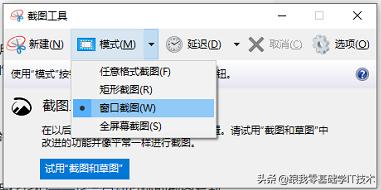
截图工具Windows Vista开始就出现了。点开始菜单,在键盘上输入“s"就会在开始菜单出现”截图工具“,先点“模式”设置截图模式,这里有任意格式截图、矩形截图、窗口截图和全屏幕截图这四种截图模式可供选择,选择其中的一种,然后点旁边的“延迟”按钮设置延迟截图设置,可设置为:无延迟和1~5秒的延迟,设置好后点新建按钮绘制截图范围即可。这里我们选择“任意格式截图”,绘制截图区域后,自动复制到剪贴板并加载到”截图工具“中打开,您可以利用画笔工具进行涂鸦、编辑,如下图:

修改好后还可以点“邮件”按钮,以邮件的方式发送出去。
截图和草图
其实截‘’图和草图‘’是“剪刀工具”的升级版。点开始菜单,搜索”截图和草图“运行:
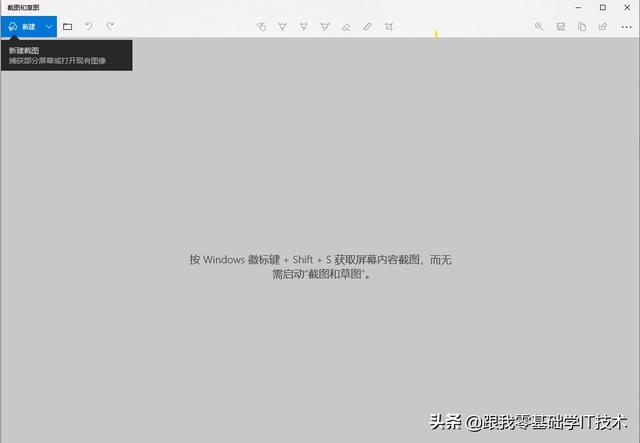
单击左上方的“新建”按钮来启动一个屏幕截取(备注:这里默认是立即截图,您也可以点击"新建”按钮旁边的向下箭头按钮,在选择3或10秒后延迟截图),等到窗口消失了,取而代之的是屏幕顶部的一个小菜单,这里您可以根据需要选择使用的截图方式,有矩形截图、任意形状截图和全屏截图三种,但是注意:这里它没有提供窗口捕捉截图的方式。所以如果您有这种需求就建议您使用”剪刀工具“。

在截屏之后,它自动会被复制到剪贴板上同时它会被加载到“截图和草图”中打开,在这里你可以用铅笔和其他工具进行注释。值得注意的是,截图和草图工具提供了分享功能,您可以分享到skype或其他Microsoft应用中去。注意,这里“邮件”按钮被取消掉了。
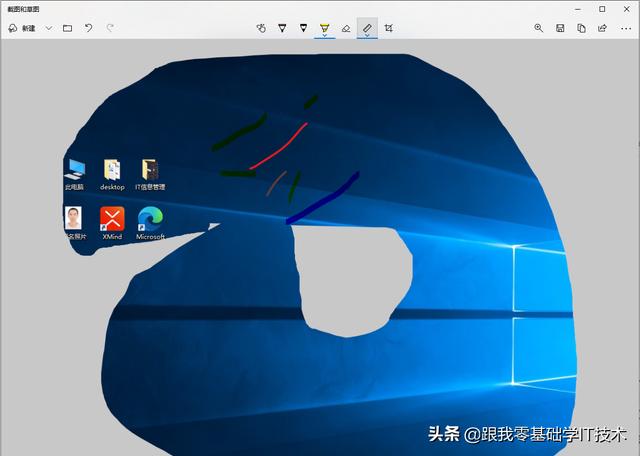
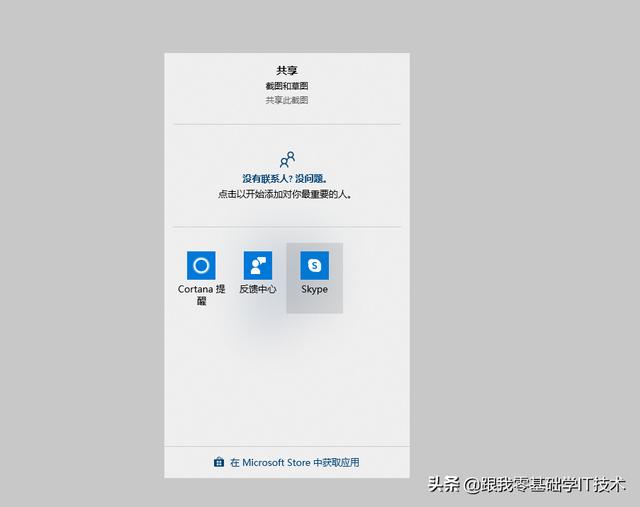
屏幕打印
这个是所有的windows版本都有的功能了,只能单纯的全屏截图。要捕获整个屏幕,单击“打印屏幕”(PrtScn)键,截图将被复制到剪贴板,但不会提示您保存文件,这时您可以根据需要将它粘贴到聊天对话框或者office文件,如果您需要单独另存为图片,那您需要打开一个图像编辑工具比如:画图(paint),将屏幕截图粘贴到编辑器另存就可以了。当然,如果您觉得麻烦,您可以采用下一个截图方式。
Windows键+打印屏幕
要捕捉整个屏幕并自动保存截图,点击Windows键+打印屏幕键(PrtScn)。你的屏幕会短暂变暗,以表明你刚刚进行了截屏,而截屏将被保存到当前用户的:图片->屏幕截图 文件夹下。
Windows键+ shift+S(这个其实是“截图和草图”的快捷键)
您也可以使用键盘快捷键:Windows键 + shift+S (或新的屏幕剪辑按钮在行动中心)来捕捉与剪辑和素描截图。你的屏幕会变暗,你会在屏幕顶部看到“截图和草图”的小菜单,让你选择你想要捕捉的截图类型。
Alt +打印屏幕
使用键盘快捷键Alt + PrtScn来快速将当前活动窗口(即当前选中窗口)截图,并将截图复制到剪贴板。您同样需要打开图像编辑器、粘贴,然后另存来保存它,或者直接粘贴到聊天对话框或office文档里。
游戏工具栏
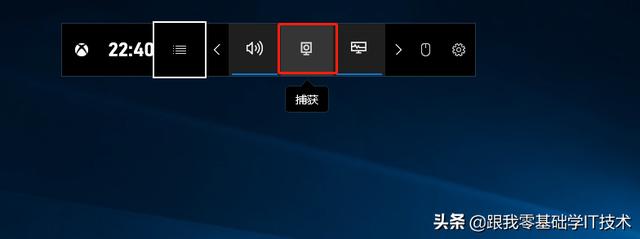
无论你是否在玩游戏,你都可以使用Xbox游戏工具栏来截图。按Windows键+ G键就可以调出游戏工具栏(注意:您要运行一个程序,不然是调不出游戏工具栏的)。你可以点击游戏栏中的“捕获”按钮,或者使用默认的键盘快捷键Windows + Alt + PrtScn来抓拍全屏截图或者进行录制。要设置自己的游戏截图键盘快捷键,可以点:设置>快捷键 进行设置。
Windows+音量减
如果你使用的是微软(Microsoft) Surface设备,你可以使用物理按钮来截图你的整个屏幕,类似于你在任何其他手机或平板电脑上的截图。要做到这一点,请按住Surface屏幕底部的Windows图标触摸按钮,并按下平板电脑侧面的物理音量降低按钮。屏幕会短暂变暗,截图会自动保存到图片>截图文件夹中。
好了,以上就是今天的分享,谢谢观看!
欢迎您留言、评论、转发,谢谢阅读,本文到此结束!点点“关注”不迷路@跟我零基础学IT技术,不定期分享IT实用知识和技巧,与您共同学习进步!
#win10##windows10##win10玩机技巧##截图软件#





















 被折叠的 条评论
为什么被折叠?
被折叠的 条评论
为什么被折叠?








